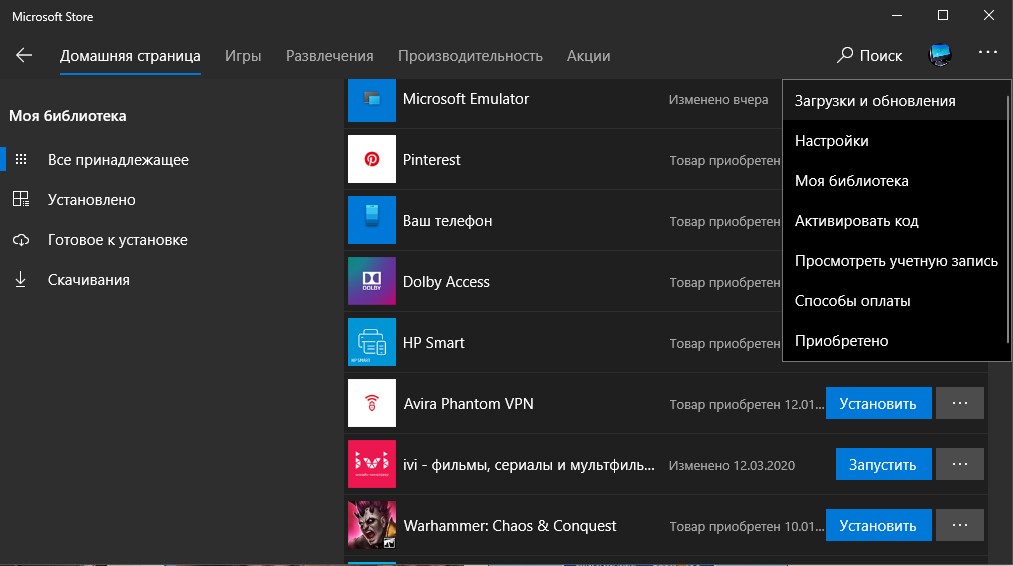Microsoft Store: Ошибка 0x80073D05 при установке приложений
Когда вы пытаетесь установить приложения из магазина Microsoft Store в Windows 10, то можете столкнуться с кодом ошибки 0x80073D05. В большинстве случаях ошибка возникает, когда пользователь удаляет приложение и пытается установить его заново. Это связано с изменением манифеста приложения и отладчик не может справиться с удалением и установкой приложений. Также, это может быть связано с тем, что учетная запись не синхронизировалась с лицензией или поврежден какой-либо системный файл. В этой инструкции о том, как исправить ошибку 0x80073D05 в Microsoft Store при установке или удалении приложений с использованием системы Windows 10.
Исправить ошибку 0x80073D05 в Microsoft Store
В первую очередь, если у вас открыта программа симулятор Visual Studio для приложений Магазина Windows, то закройте его и попробуйте скачать или установить приложение из Microsoft Store. Visual Studio - это настольное приложение, имитирующее приложение Магазина Windows.
Если вы удалили приложение и через некоторое время его начали устанавливать обратно, то вам выдается код ошибки 0x80073D05. В этой ситуации нажмите Win+R и введите %localappdata%, чтобы быстро перейти к нужному месторасположению. Далее найдите папку с именем Packages и откройте её. Найдите приложение, которое выдает ошибку 0x80073D05 при установке, и переименуйте, а точнее добавьте просто какое-либо слово. К примеру, в начале имени приложения ivi я добавил COPY.
Пояснение: Мы создадим резервную копию приложения, далее будет создана автоматически новая папка с этим приложением.
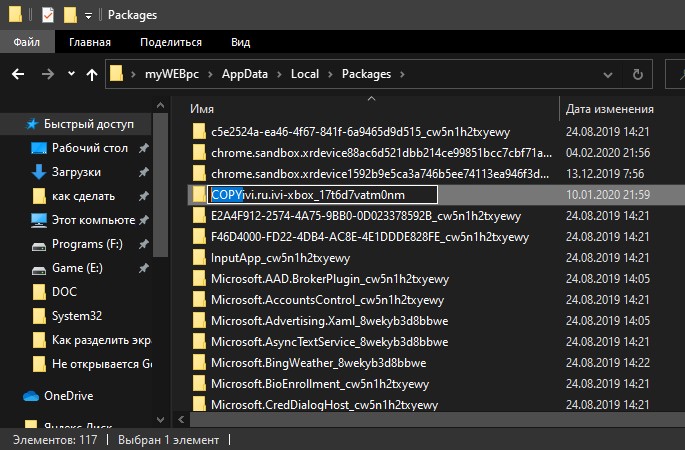
Теперь откройте Microsoft Store, нажмите на троеточие в правом верхнем углу и выберите "Загрузки и обновления". Далее в левом столбце выберите графу "Все принадлежащее", справа в списке найдите проблемное приложение, которое мы переименовали, в данном случае ivi, и загрузите или запустите его снова.